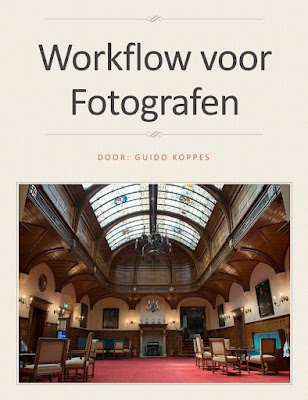Na twee eerdere boeken ‘DAM book for photographers’, die mij
enorm hebben geïnspireerd, is Peter Krogh kortgeleden met een nieuw boek
gekomen. Waar de DAM boeken nog traditionele boeken betroffen is het nieuwe
Lightroom boek “The DAM Book Guide to
Multi-Catalog Workflow with Lightroom 5” een multimedia eBook geworden. Het
bestaat uit 113 pagina’s PDF aangevuld met 3,5 uur videomateriaal.
(Bij
aanschaf ontvang je alles in een 1,6 Gb ZIP bestand. Zorg er voor dat wanneer
die zich uitpakt dat je de structuur niet verandert, anders werken de
verwijzingen vanuit de PDF naar de video’s niet meer).
Niet alleen in de verschijningsvorm betreft een nieuw
concept, dit geldt ook voor de inhoud.
In zijn eerdere boeken ging Peter in op de volledige workflow van de
fotograaf met een grondige uitleg over hoe je materiaal kunt organiseren en
bewaren. De fundamentele principes zeg
maar.
Dit nieuwe boek echter beschrijft slechts een klein deel van
die workflow. Het eerste hoofdstuk gaat
weliswaar over de algemene principes maar die worden daar slechts summier
behandeld vergeleken met de eerder boeken. Nee, waar het in dit boek om gaat is
wat de titel al aangeeft, het werken met meerdere Lightroom catalogi. Dit is op
zich al bijzonder omdat je normaal gesproken met slechts een enkele catalogus
werkt. Lightroom is zo gemaakt dat je normaal gesproken gemakkelijk al je (tienduizenden)
foto’s er in kunt onderbrengen. Toch zijn er
blijkbaar situaties waarbij je gebruik wilt maken van meerdere catalogi. Dit
boek beschrijft gedetailleerd vijf verschillende scenario’s waarin meerdere
catalogi gebruikt worden:
- Multiple Master Catalogs
- Project en Master Catalogs
- Working and Archive Catalogs
- Synchronized Catalog
- Satellite Catalogs
Hiermee is dit dus geen Lightroom boek zoals er al zo veel
zijn. Het beschrijft alleen functies wanneer die relevant zijn voor het
onderwerp waar het over gaat. Je leert Lightroom er niet mee ‘bedienen’. Sterker nog, Peter gaat er eigenlijk van uit
dat je al enige ervaring hebt met het programma. Ook gaat hij uit dat basis
principes die zijn uitgelegd in de eerder genoemde boeken bekend zijn. Kortom,
een vrij specialistisch boek.
In het eerste hoofdstuk legt Peter uit dat Lightroom
ontworpen is voor het gebruik van slechts een enkel catalogus en dat je het
daar, wanneer mogelijk, ook bij zou moeten laten. Hou de zaken zo simpel
mogelijk en voeg alleen complexiteit toe wanneer nodig. Uit het feit dat dit
boek er is gekomen mogen we opmaken dat er blijkbaar toch redenen kunnen zijn
om meerdere catalogi te gebruiken:
- De collectie is te groot voor een enkele catalogus
- Kleinere ‘project’ catalogi werken sneller
- Er moeten meerdere mensen tegelijk werken aan afbeeldingen in de catalogus
- De fotograaf gebruikt een laptop op locatie en een desktop in de studio
- De fotograaf heeft computers op verschillende locaties die gesynchroniseerd moeten blijven
Je ziet dat deze vijf argumenten exact overeenkomen met de
vijf workflows die gedetailleerd in het boek uitgewerkt zijn:
Multiple Master
Catalogs
Een Master catalogus beschouwt Peter als een permanente
plaats voor je foto’s. In een situatie waarin je slechts één catalogus gebruikt
is dat meteen ook de (enige) master. In een multi-catalogus workflow is ook
mogelijk dat er slecht één master is, bijvoorbeeld wanneer die aangevuld wordt
met project catalogi.
Je kunt overwegen om meerdere Master catalogi naast elkaar
te gebruiken voor (duidelijk) verschillende soorten werk. Je kunt daarbij
denken aan het onderscheid tussen privé en opdrachten of genre
(sport/trouwerij) of misschien zijn er verschillende fotografen die van
dezelfde computer gebruik maken. Het onderscheid wordt bepaald door het
verschil in werkwijze.
Project en Master
Catalogs
Een project catalogus is een tijdelijke catalogus voor de
duur van een project, vaak een wat grotere foto shoot en vaak op locatie. Het
voordeel is een kleine, snelle catalogus. Vaak een voordeel wanneer die op
langzamere hardware (laptop) draait.
Eenmaal weer thuis wordt het project geïntegreerd in een
Master catalogus en kan de project catalogus worden verwijderd. Alles samenbrengen
in één enkele catalogus heeft als voordeel dat je je volledige collectie
optimaal kunt beheren.
Working and Archive
Catalogs
Een werk catalogus is een master catalogus waarin alleen
‘werk in uitvoering’ zit. Een werk
catalogus werkt vaak gemakkelijker dan meerdere project catalogi , vooral
wanneer je je projecten niet snel afrond. Ook hier worden de foto’s op een
gegeven moment overgebracht naar een archief catalogus.
Een archief catalogus is een, net als de werk catalogus een variatie
op de master catalogus. Een archief wordt gebruikt voor (vaak wat oudere) foto’s
waaraan momenteel niet meer gewerkt wordt.
Beschreven opzet is vooral bruikbaar om de werkcatalogus
klein genoeg te houden om hanteerbaar te zijn.
Synchronized Catalog
Dit zijn duplicaten van elkaar. Ze kunnen worden gebruikt om
toegang te krijgen tot de foto collectie vanaf meer dan één computer op
hetzelfde moment. Eén thuis bijvoorbeeld en één in de studio.
Het gesynchroniseerd houden is niet altijd even gemakkelijk
en vereist een goede discipline. Peter beschrijft drie verschillende mogelijkheden:
via import, via een ‘transportcatalogus’ en via een synchronisatie service
zoals dropbox. Ze hebben allemaal hun eigen voor- en nadelen en die worden goed
beschreven zodat je je eigen afweging kunt maken.
Satellite Catalogs
Een Satellietcatalogus is een export van een
mastercatalogus. Voor een bepaald doel of periode ‘leeft’ de satelliet
gescheiden van de master om er later weer terug te keren.
Dit is bijvoorbeeld te gebruiken wanneer je tijdens een reis
wilt werken aan (een subset van) je foto’s en je geen ruimte hebt om de
volledige master catalogus mee te nemen. Ook is inzetbaar in de situatie dat je
met meerdere mensen wilt samenwerken. Vooraf kun je bepalen hoe je de ‘toegang’
tot je fotomateriaal wilt regelen (via previews, smart previews of originele
bestanden) .
Ten slotte:
Zoals al eerder gezegd is dit boek geen boek voor mensen die
Lightroom willen leren kennen (hoewel er binnenkort wel een nieuw boek komt: ‘Organizing
Your Photographs with Lightroom 5’). Het is daarentegen uitermate geschikt
voor de groep gebruikers die overweegt om met meer dan één catalogus te willen
werken of dat wellicht al doet.
Met de vijf uitgewerkte workflows krijg je al het
gereedschap dat je nodig hebt om welk scenario dan ook in te kunnen vullen. Het
boek verschaft je enorm veel praktische tips en door het te zien in de video’s
wordt het wel erg laagdrempelig. In veel gevallen demonstreren de video’s wat er
in de tekst staat maar soms bieden ze ook meer informatie dan de tekst van het
boek.
Mijn conclusie: Wanneer je het boek aanschaft zonder dat je
tot de doelgroep hoort dan heb je er erg weinig aan. Voor fotografen echter die
gebruik (willen)maken van meerdere Lightroom catalogi is het een erg
waardevolle bron. Deze groep kan ik het boek dan ook van harte aanbevelen.
Om je zelf een beeld te vormen van de inhoud van dit boek
kun je hier
terecht voor een inhoudsopgave. Het boek kost 27,15 euro (34,95 dollar). Op Vimeo staan een aantal van de
video’s waaronder deze met de
verschillende redenen waarom je zou kunnen/willen kiezen voor een multi
catalogus opzet.